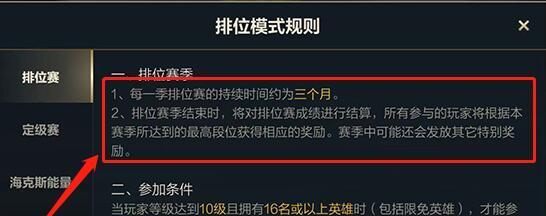在使用计算机时,有时我们可能需要调整系统的启动顺序,例如安装新的操作系统或更换启动介质。而要实现这一点,我们就需要通过BIOS设置来修改启动项。本文将向您介绍一种简单易懂的方法,以帮助您轻松地进行BIOS设置启动项的调整。

1.什么是BIOS?
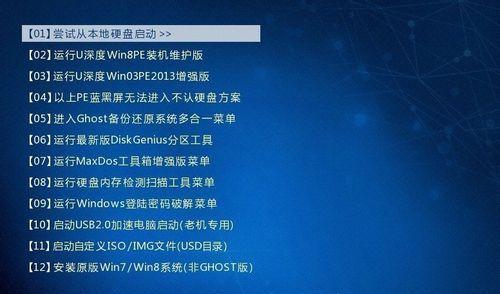
BIOS(BasicInput/OutputSystem)是计算机的基本输入输出系统,位于计算机内存中的一段特定的ROM芯片。它负责在计算机启动时初始化硬件设备,并提供启动加载程序的功能。
2.如何进入BIOS设置界面?
要进入BIOS设置界面,您需要在计算机开机时按下特定的按键。常见的按键包括Del、F2、F10等。具体按键取决于您所使用的计算机品牌和型号,请查阅您的计算机手册以获取准确的信息。

3.进入BIOS设置界面后的基本操作
一旦进入BIOS设置界面,您可以通过键盘方向键和回车键来导航和选择选项。同时,还可以使用Esc键返回上一级菜单,或使用特定的快捷键实现特定功能。
4.BIOS设置启动项的位置
在BIOS设置界面中,启动项通常位于“Boot”(引导)或“BootOptions”(引导选项)等选项中。您可以使用方向键将光标移动到相应的选项上,并按回车键进入该选项的子菜单。
5.设置启动项的优先顺序
在“Boot”或“BootOptions”菜单中,您会看到各种可用的启动设备,如硬盘、光盘、USB等。通过选择某个设备并按照提示操作,您可以调整启动设备的优先顺序。一般而言,将首选设备设为要启动的介质即可。
6.添加新的启动项
有时,您可能希望添加新的启动项,以便在启动时选择不同的操作系统或其他工具。在“Boot”或“BootOptions”菜单中,您可以找到一个名为“AddNewBootOption”(添加新引导选项)或类似的选项。通过按照提示进行操作,您可以添加新的启动项。
7.删除不需要的启动项
如果您不再使用某个操作系统或其他工具,可以删除相应的启动项,以简化启动过程。在“Boot”或“BootOptions”菜单中,找到要删除的启动项,并选择相应的选项。按照提示进行操作,即可删除该启动项。
8.保存并退出BIOS设置
在修改完启动项后,记得将更改保存并退出BIOS设置。在“Exit”(退出)菜单中,选择“SaveChangesandExit”(保存更改并退出)或类似的选项。确认保存后,计算机将重新启动,并应用您所做的更改。
9.BIOS设置启动项的注意事项
在进行BIOS设置启动项的调整时,务必小心谨慎。如果您不确定某个选项的作用,请不要随意修改。错误的设置可能导致计算机无法启动或其他问题。
10.BIOS设置密码保护
为了保护计算机的安全,BIOS设置通常可以设置密码。通过设置密码,只有输入正确的密码才能进入BIOS设置界面。这可以防止未经授权的人员对计算机进行未授权的修改。
11.恢复默认设置
如果您不小心更改了一些设置,并且出现了问题,您可以选择恢复到默认的BIOS设置。在“Exit”菜单中,找到“LoadDefaultSettings”(加载默认设置)或类似的选项,按照提示操作即可。
12.刷新或升级BIOS版本
BIOS是一种固件,可以通过升级来获得新的功能和修复已知问题。在一些情况下,您可能需要刷新或升级您的BIOS版本。请务必在进行升级之前仔细阅读相关文档,并按照厂商的指示进行操作。
13.BIOS设置启动项的其他功能
除了调整启动顺序外,BIOS设置还提供其他功能,如调整系统时间、检测硬件状态等。这些功能在不同的BIOS版本和品牌之间可能会有所不同,您可以根据自己的需求进行探索和使用。
14.在UEFIBIOS中设置启动项
如果您的计算机是使用UEFI(统一扩展固件接口)替代传统BIOS,则设置启动项的方法会有所不同。UEFIBIOS具有更直观和友好的界面,您可以按照类似的步骤进行操作。
15.
通过BIOS设置启动项,我们可以轻松地调整系统的启动顺序,以满足不同的需求。在进行任何修改时,请确保仔细阅读相关文档,并注意遵循正确的操作步骤。祝您顺利完成BIOS设置启动项的调整!